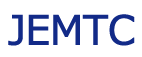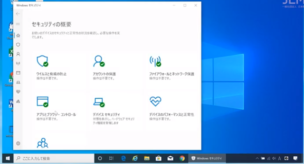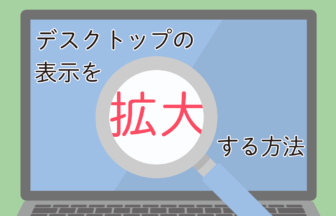ウイルス・フィッシング・マルウェアなど、PCは様々な脅威にさらされています。そういったリスクからPCを守るセキュリティソフトは必需品です。
Windowsにもセキュリティの脅威から保護する「Windowsセキュリティ」という機能が備わっています。ほぼ自動的にPCを守ってくれますが、いざというときのため使い方を確認してみましょう
今回はファイアウォールについてです。ファイアウォールとはインターネットを通じて外部からPCに不正アクセスされることを防ぐものです。 PCと外部のアクセスを関しして不正なアクセスを見つけると通信を遮断する防火壁のような機能です。
動画で確認する
Windowsセキュリテイを活用する方法・ファイアウォール編
- スタートから「Wimdowsセキュリティ」をクリックします
- 「ファイアウォールとネットワーク保護」をクリックします
- 現在使用しているネットワークの横に(アクティブ)と表示されています
- 各ネットワークの下に「ファイアウォールは有効です」と表示されていれば正常に機能しています
- ファイアウォールのオン・オフを切り替える場合にはネットワークの名前をクリックします
- 「Windows Defender ファイアウォール」のスイッチをクリックするとオン・オフが切り替えられます
注意:ファイアウォールは特別な事情がない限りオフにはしないようにしてください
ネットワークの種類
- ドメインネットワーク:企業などでたくさんのPCがサーバーを介してインターネットに接続するネットワーク
- プライベートネットワーク:一般的な家庭や企業のネットワークで接続している全てのPCが信頼できる状態
- パブリックネットワーク:公共のWi-Fiなど不特定多数のPCが同じネットワークを共有する状態
アプリの起動はタスクバーの「検索」やタスクトレイのアイコンからも可能です。